USBの「きほんのき」
USBの「きほんのき」
HDDやSSDをはじめ、
さまざまな機器を接続するのに使われているのが、「USB」です。
ここでは、USBについての基礎知識をご紹介します。
さまざまな機器を接続するのに使われているのが、「USB」です。
ここでは、USBについての基礎知識をご紹介します。
USBとは
USBは「Universal Serial
Bus(ユニバーサルシリアルバス)」の略で、PCと周辺機器の接続などに使われる標準規格です。PCや周辺機器が内蔵する差し込み口(USBポート)に、USBケーブルの先端部(USBコネクター)を差し込むことで、接続が完了します。HDDやSSDはこのUSBを使って接続します。
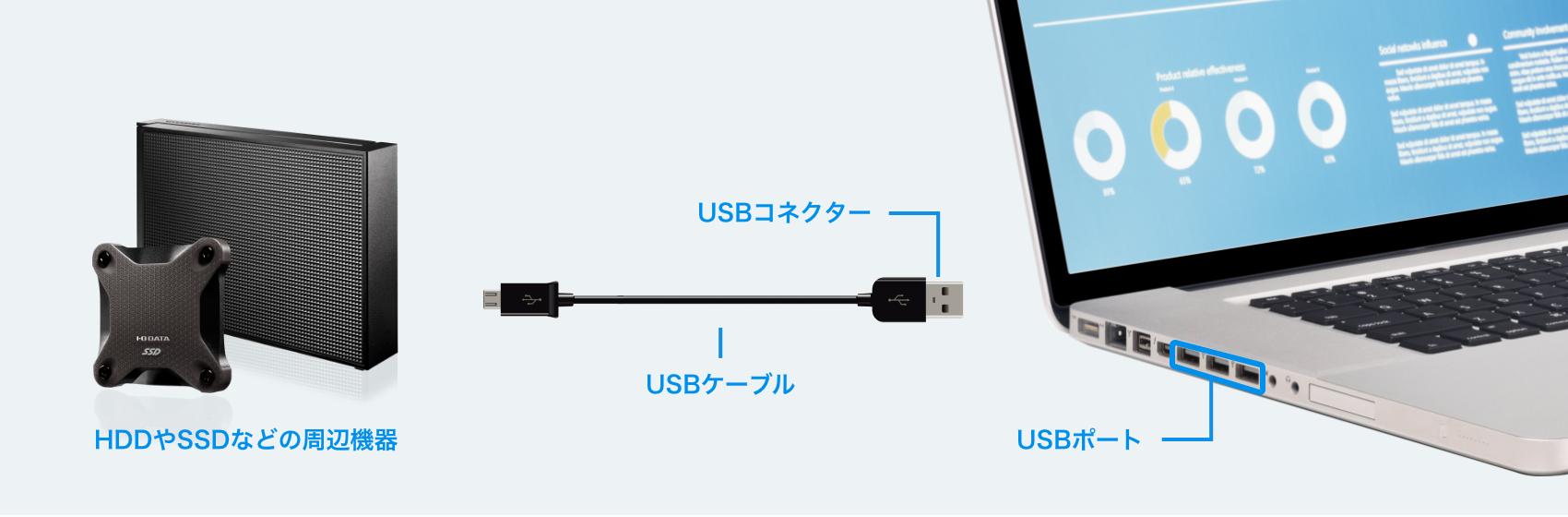

しかし接続する機器がUSBポートを持っていれば何でもつながるというわけではありません。USBは形状や速度の違いによっていくつかの種類に分かれており、その違いをあらかじめ認識しておくことが重要です。
USBの種類と速度について、詳しく見ていきましょう。
USBの種類と速度について、詳しく見ていきましょう。
USBコネクターの形状について
USBコネクターの形状には、複数の種類があります。
その中でも、よく使用されているものが、以下6種類になります。
その中でも、よく使用されているものが、以下6種類になります。
Standard A
パソコンに接続するもっとも標準的なコネクター。
USB 2.0とUSB 3.2 Gen 1の2種類あります。 USB2.0はコネクター内が黒色や白色のものが多く、USB 3.2 Gen 1は青色のものが多いです。
USB 2.0とUSB 3.2 Gen 1の2種類あります。 USB2.0はコネクター内が黒色や白色のものが多く、USB 3.2 Gen 1は青色のものが多いです。
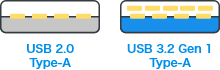
Standard B
スキャナーやプリンタなどでよく採用されているコネクター。
こちらも、USB 2.0とUSB 3.2 Gen 1の2種類あります。 USB2.0はコネクター内が黒色のものが多く、USB 3.2 Gen 1は青色のものが多いです。
こちらも、USB 2.0とUSB 3.2 Gen 1の2種類あります。 USB2.0はコネクター内が黒色のものが多く、USB 3.2 Gen 1は青色のものが多いです。
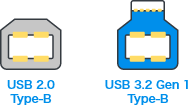
USB Type-C
最近では、Type-C対応の機器も増えてきています。
上下の区別がないので、どちらから差し込んでもOKです。
上下の区別がないので、どちらから差し込んでもOKです。
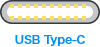
Mini
デジタルカメラなどに多く搭載されているコネクター。
現在はあまり使われていません。
現在はあまり使われていません。
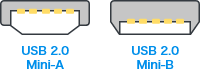
Micro(USB2.0)
Micro-Aは、現在あまり使われておりません。
Micro-Bは、android端末などの充電用ケーブル等に使用されています。
Micro-Bは、android端末などの充電用ケーブル等に使用されています。
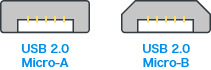
Micro B(USB 3.2/2.0)
大容量のデータを転送するPS4や外付けHDDなどに採用されているコネクター。
USB2.0 Micro-Bコネクターを挿すこともできます。
USB2.0 Micro-Bコネクターを挿すこともできます。

基本的に、形状が合えば接続が可能ですが、たとえばStandard Aのように形状が同じでもUSBのバージョンが2種類ある場合があります。USBのバージョンの違いは転送速度に現れるため、パソコンや接続する機器がどのバージョンのUSBに対応しているかのチェックは必須です。
USBケーブルについて
USBケーブルの両先端部には、USBコネクターがついています。コネクターの形状は両方同じものもあれば、異なるものもあります。
ほとんどの周辺機器には、機器に対応したUSBケーブルが添付されています。
ほとんどの周辺機器には、機器に対応したUSBケーブルが添付されています。

USB規格の表記の仕方は、
1つではない!?
1つではない!?
USBには、「USB 3.0」や「USB 3.2 Gen 2」など、さまざまな規格があります。
この規格は、不定期に更新されているため、同じ規格を指しているのに異なる表記の仕方をしている場合があります。
最新の表記の仕方を確認しましょう。
この規格は、不定期に更新されているため、同じ規格を指しているのに異なる表記の仕方をしている場合があります。
最新の表記の仕方を確認しましょう。
USB規格の表記
| 旧表記 | 新表記 |
|---|---|
|
USB 3.1 Gen 1
(USB 3.0) =
USB 3.2 Gen 1
(USB 3.0) USB 3.1 Gen 2
=
USB 3.2 Gen 2
(USB 3.1) |
|
USB 3.2 Gen 1は、従来のUSB 3.0およびUSB 3.1 Gen 1のことを指しており、同じ仕様です。
USB 3.2 Gen 2は、従来のUSB 3.1 Gen 2のことを指しており、同じ仕様です。
USB 3.2 Gen 2は、従来のUSB 3.1 Gen 2のことを指しており、同じ仕様です。
USBの速度について
USBの速度は、USBのバージョンによって異なります。USBのバージョンには、USB 2.0、USB 3.2 Gen 1(USB3.0)、USB 3.2 Gen 2があり、USBのバージョンが大きいほど、転送速度は高速です。
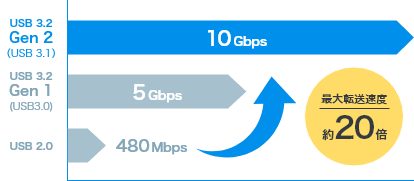
USBの転送速度を充分に発揮させるために
パソコンと、パソコンに接続する機器に対応しているUSBのバージョンが異なった場合、性能はバージョンの小さいほう(転送速度が遅いほう)に合わせられます。
例えば、USBポートとUSBコネクターが両方ともStandard Aであるが、ポートはUSB 2.0、コネクターはUSB 3.0のバージョンの場合、接続は出来ますが性能はUSB 2.0のものになります。
例えば、USBポートとUSBコネクターが両方ともStandard Aであるが、ポートはUSB 2.0、コネクターはUSB 3.0のバージョンの場合、接続は出来ますが性能はUSB 2.0のものになります。


USB「きほんのき」まとめ
パソコンの周辺機器を購入する際には、USBコネクター&USBポートをチェック! 特に、SSDなど転送速度が重視される機器については、パフォーマンスを最大限に発揮させるためにUSBのチェックは必須です。
check01

周辺機器のUSBコネクターと、
パソコンのUSBポートが合致する
パソコンのUSBポートが合致する
check02
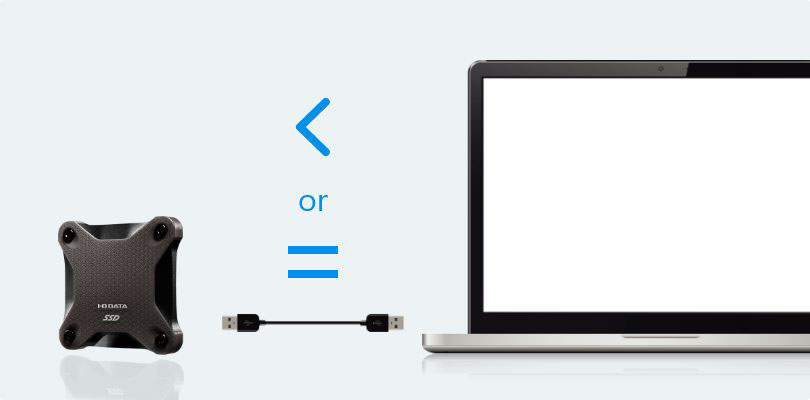
USBの速度について、お使いのパソコンが
周辺機器の速度規格を上回っているor同等である
周辺機器の速度規格を上回っているor同等である


 商品一覧
商品一覧







